ジーピーオンラインのたかぴーです!
昨今、Webのマーケティングツールとして活用されるGoogleアナリティクスの計測を日々確認されているWeb担当者さまは多いと思います。
その中で、検索キーワードが「not provided」となり数値が取れない!とお困りではないでしょうか。今回はその理由と原因、中身についてお話します。
ジーピーオンラインにGoogleアナリティクスの運用・活用について相談する
※この記事はユニバーサルアナリティクス(UA)を前提に解説しています。
GA4の内容へ更新されるまで、しばらくお待ちください。
GA4の記事一覧へ
そもそも「not provided」って何?
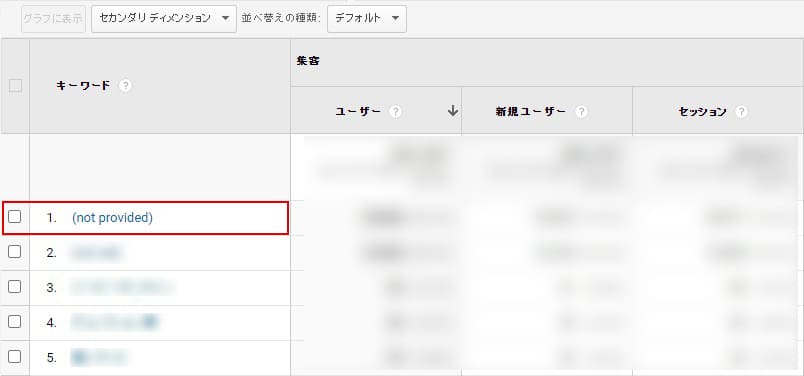
Web担当者さまを困らせている「not provided」。簡単に言うとこれは、Googleアナリティクスがキーワードを提供できなかった(見つけられなかった)事を意味します。
Google、Yahoo!の各検索エンジンがSSL対策を強化したことにより、キーワード自体が暗号化され、大半のキーワードは現在取得できない状態となっています。当社のGoogleアナリティクスの数字を見ても、約1年間のキーワードのうち9割以上が「not provided」の表示になっています。
また、類似するキーワード結果として(not set)がありますが、こちらは例外によって検索キーワードを取得できなかった場合に表示されます。例外事項のため、多くのサイトではあまり数が多くありません。
今回は数字の大半を占める「not provided」の解決方法をご紹介いたします。
「not provided」の中身は?対策方法
マーケティングツールとして重要な役割を持つキーワードでの流入。「not provided」を解析できないと、ユーザーがどうやって検索をしてサイトに流入してきたのか把握することが出来ません。
本来ユーザーが検索していたキーワードが入っている「not provided」の中身を確認する方法をご紹介します。
ツールを利用した確認方法
Googleアナリティクスを利用せず、キーワードツールを利用して調査する事もできます。大半のツールは検索以外にもさまざまな調査機能を備えているため、自社の利用に合わせて選定をしましょう。ただし、ツールを利用する費用などが掛かるため慎重に検討が必要です。
ランディングページからキーワードを予測
「not provided」が表示されている場合でも、Googleアナリティクス内の「セカンダリディメンション」を「ランディングページ」に設定することで、検索ユーザーがどのページにランディングしたかを確認する事ができます。この手法は確実ではありませんが、ページの中身から大体のキーワードを予測する事が可能です。
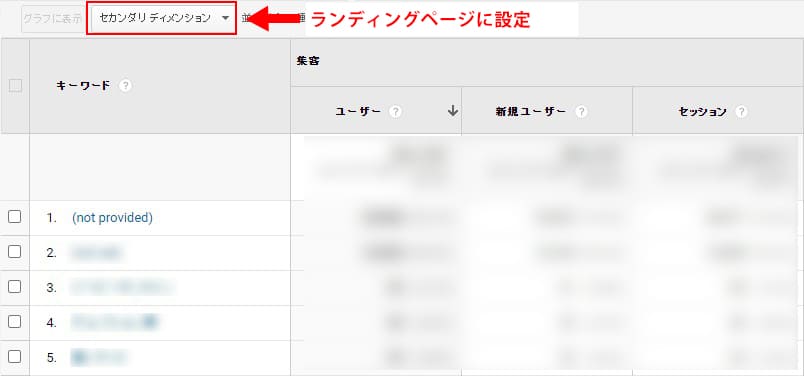
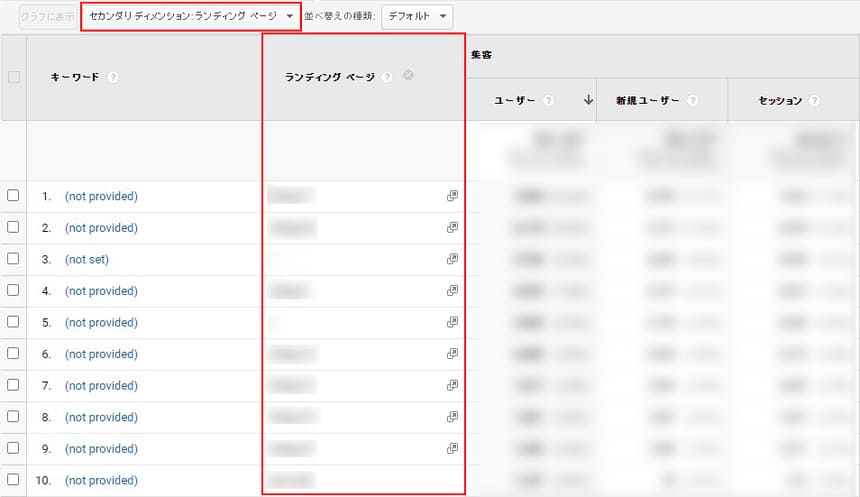
Google Search Consoleとランディングページの活用
上記のように有償ツールや予測で「not provided」を解析することも可能ですが、今回は更にGoogle Search Consoleとランディングページを利用して「not provided」から検索キーワードを予測する方法をご紹介します。
Google Search Consoleの活用
では、Google Search Consoleを活用した「not provided」の解決方法をご紹介します。
Google Search Consoleの登録
まずは下記よりGoogle Search Consoleの登録をおこないます。Googleアナリティクスを連携しているGoogleアカウントでログインしおこなってください。
<参考ページ:Google Search Console>
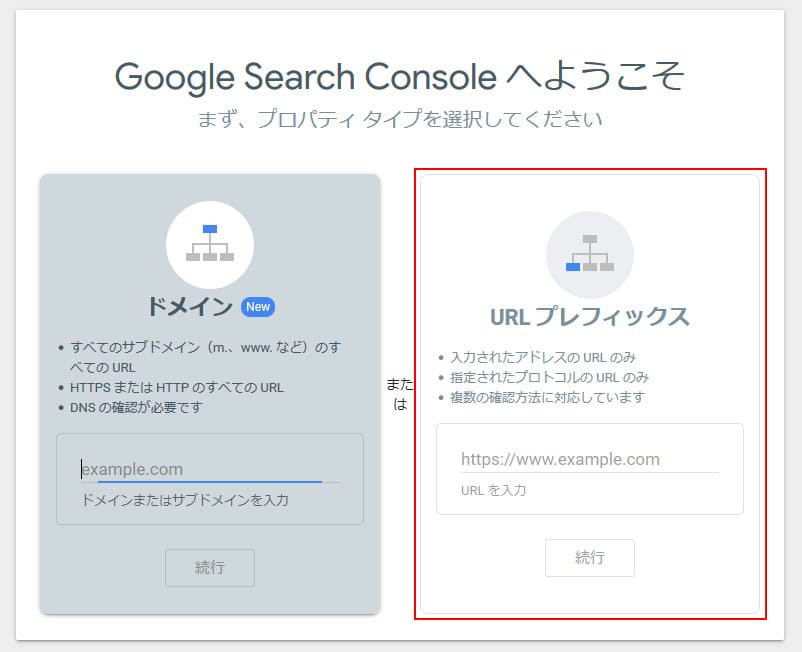
プロパティタイプの「URL プレフィックス」に該当のURLを入れてください。アカウントの連携が確認出来れば所有権が自動で認証され、Google Search Consoleにログインできます。
Google Search Consoleの閲覧方法
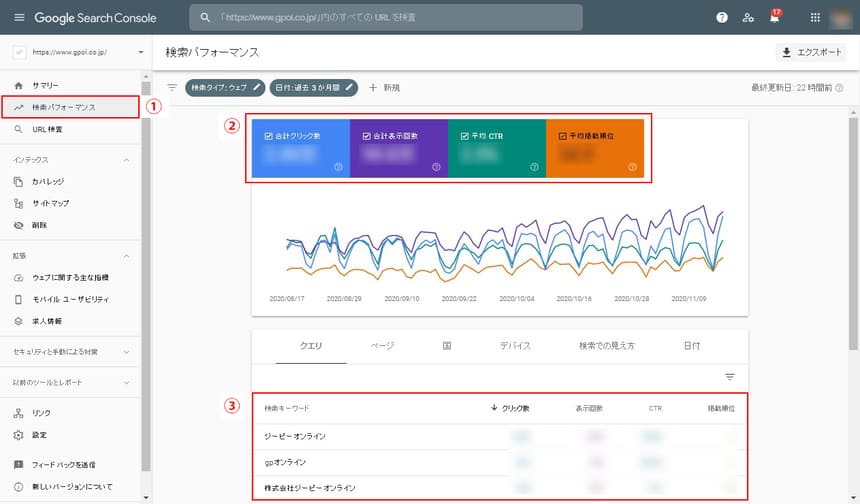
①画面左メニューの「検索パフォーマンス」を選択してください。
②画面が表示されたら、合計クリック数、合計表示回数、平均CTR、平均掲載順位のチェックボックスをオンにしてください。
③該当サイトの検索キーワードが表示されます。
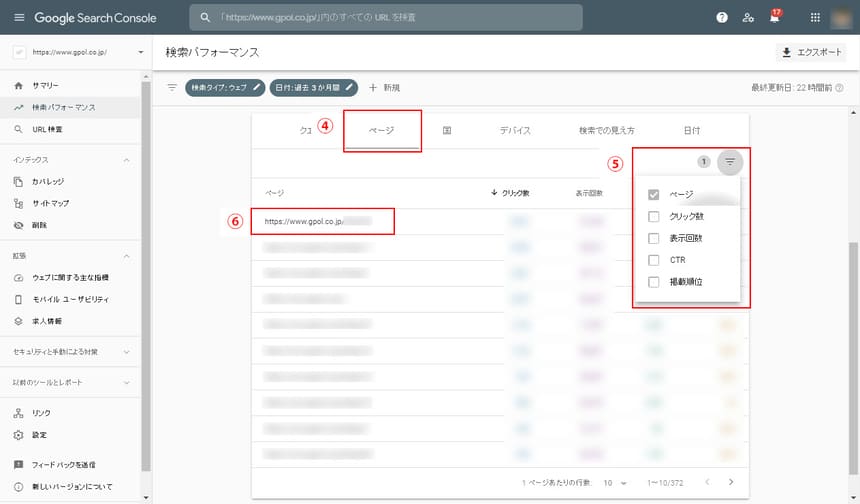
④更にページを絞り込むために、タブの「ページ」をクリックします。
⑤画面右部のフィルターで「ページ」をクリックし、フィルターを設定すると該当のページのみ絞り込みして表示ができます。
⑥上記作業後、該当のURLをクリックすると、そのページへ遷移したキーワードを調べることができます。
こちらを前述のGoogleアナリティクス上で調べたランディングページの遷移と比較することで、流入の多いキーワードがどのページに遷移しているかを予測することができます。
ただし、Google検索での検索結果となりますのでYahoo!の検索結果は表示されません。
Googleアナリティクスの運用・活用についてぜひお問合せください。
GoogleアナリティクスとGoogle Search Consoleを活用することで、今まで確認することのできなかった「not provided」を有効に予測することができます。
ユーザーの問題解決ができる適切なWebサイトを目指すため、キーワードからSEO対策をおこないながらWebマーケティングを進めましょう。
ジーピーオンライングループではPDCAサイクルを用いてGoogleアナリティクスを利用した運用・改善提案もおこなっております。ぜひお気軽にお問合せください。
ジーピーオンラインにGoogleアナリティクスの運用・活用について相談する
WRITERたかぴー ディレクター

